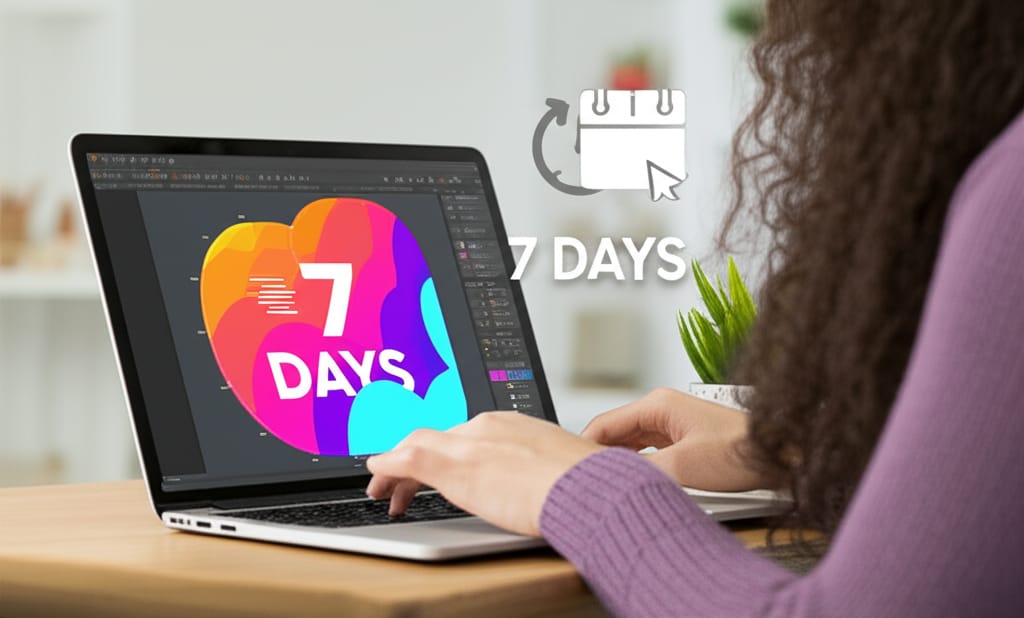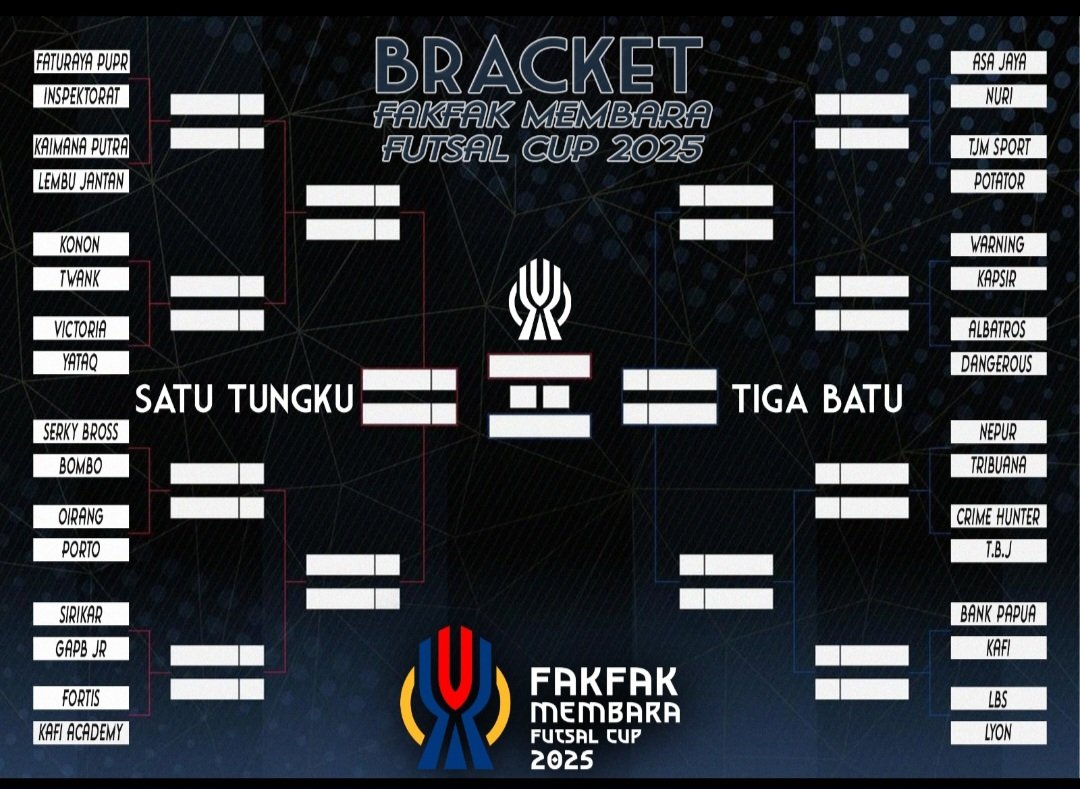BERITAPRESS.ID | Apakah Anda selalu ingin menguasai Adobe Photoshop, namun merasa terlalu rumit atau membutuhkan waktu bertahun-tahun untuk mempelajarinya? Banyak orang berpikir demikian. Photoshop memang terlihat menakutkan dengan segudang tool dan fitur-fiturnya. Namun, bagaimana jika kami katakan Anda bisa menguasai dasar-dasar penting Photoshop dan membuat kreasi menakjubkan hanya dalam 7 hari, bahkan tanpa pengalaman sebelumnya? Ya, Anda tidak salah dengar!
Artikel ini akan memandu Anda melalui perjalanan belajar Photoshop yang terstruktur dan efisien selama satu minggu. Kami akan fokus pada fitur-fitur paling esensial yang akan memberikan fondasi kuat bagi Anda untuk berkreasi dan terus mengembangkan keterampilan. Siap untuk memulai petualangan desain Anda?
Mengapa 7 Hari? Memecah Ketakutan Photoshop
Konsep belajar Photoshop dalam 7 hari bukan berarti Anda akan menjadi ahli kelas dunia dalam seminggu. Namun, ini adalah metode untuk menghilangkan rasa takut, memperkenalkan Anda pada alur kerja dasar, dan membangun kepercayaan diri. Kami akan fokus pada “esensi” yang paling sering digunakan para profesional, sehingga Anda bisa langsung mempraktikkan keterampilan baru Anda untuk proyek-proyek sederhana seperti mengedit foto, membuat grafis media sosial, atau bahkan mendesain poster dasar.
Kunci keberhasilaya adalah konsistensi dan fokus. Dedikasikan setidaknya 1-2 jam setiap hari untuk mengikuti panduan ini dan melakukan latihan yang disarankan.
Rencana Belajar Photoshop 7 Hari untuk Pemula
Hari 1: Mengenal Antarmuka dan Tool Dasar
Pada hari pertama, fokuslah untuk merasa nyaman dengan lingkungan Photoshop.
- Antarmuka (Workspace): Kenali panel-panel utama seperti Layers, Properties, Tools bar, dan Options bar. Anda tidak perlu memahami semuanya sekaligus, cukup tahu letak-letak dasarnya.
- Membuat Dokumen Baru: Pelajari cara membuat kanvas baru dengan ukuran dan resolusi yang diinginkan.
- Navigasi: Kuasai Zoom Tool (Z) untuk memperbesar/memperkecil tampilan dan Hand Tool (H) untuk menggeser kanvas.
- Tool Seleksi Sederhana: Pelajari Marquee Tool (M) untuk seleksi persegi/lingkaran dan Lasso Tool (L) untuk seleksi bebas.
- Move Tool (V): Ini adalah salah satu tool yang paling sering digunakan untuk memindahkan objek atau layer.
Latihan: Buka gambar apa pun, coba geser, perbesar, perkecil, dan seleksi area sederhana.
Hari 2: Kekuatan Layer dan Masking
Layer adalah jantung Photoshop. Memahami layer sangat krusial.
- Konsep Layer: Bayangkan layer sebagai tumpukan lembaran transparan. Setiap elemen desain Anda (gambar, teks, bentuk) berada pada layer terpisah.
- Panel Layer: Pelajari cara membuat layer baru, mengubah urutan layer, mengubah opacity, dan menghapus layer.
- Layer Mask: Ini adalah teknik non-destruktif untuk menyembunyikan atau menampilkan bagian dari sebuah layer tanpa menghapus pikselnya. Hitam menyembunyikan, putih menampilkan.
Latihan: Gabungkan dua gambar berbeda menjadi satu dokumen menggunakan layer. Gunakan layer mask untuk memadukan kedua gambar dengan mulus.
Hari 3: Penyesuaian Warna dan Cahaya
Hari ini Anda akan membuat foto terlihat lebih baik!
- Adjustment Layers: Ini adalah cara non-destruktif untuk mengubah warna, saturasi, kontras, dan kecerahan gambar. Pelajari Brightness/Contrast, Hue/Saturation, dan Curves.
- Pentingnya Non-Destruktif: Selalu gunakan Adjustment Layers daripada langsung ke Image > Adjustments, agar Anda bisa mengedit kembali penyesuaian kapan saja.
Latihan: Pilih beberapa foto Anda dan coba perbaiki warna serta cahayanya menggunakan Adjustment Layers.
Hari 4: Retouching dan Perbaikan Gambar
Hilangkaoda atau objek yang tidak diinginkan dari foto.
- Spot Healing Brush Tool (J): Fantastis untuk menghilangkaoda kecil, jerawat, atau goresan dengan cepat.
- Clone Stamp Tool (S): Digunakan untuk menyalin piksel dari satu area ke area lain, berguna untuk menghilangkan objek yang lebih besar atau menggandakan pola.
- Content-Aware Fill: Sebuah fitur ajaib untuk menghilangkan objek besar dari latar belakang dengan mulus (Edit > Content-Aware Fill).
Latihan: Bersihkan foto wajah dari noda, atau coba hilangkan objek yang tidak diinginkan dari latar belakang foto pemandangan.
Hari 5: Teks, Bentuk, dan Smart Objects
Tambahkan elemen desain penting ke kreasi Anda.
- Type Tool (T): Pelajari cara menambahkan teks, mengubah font, ukuran, warna, dan perataan.
- Shape Tools (U): Buat bentuk-bentuk dasar seperti persegi, lingkaran, atau garis. Pelajari cara mengubah warna isian (fill) dan garis tepi (stroke).
- Smart Objects: Ubah layer menjadi Smart Object untuk menjaga kualitas gambar saat diskalakan (diperbesar/diperkecil) dan memungkinkan editing non-destruktif.
Latihan: Buat poster sederhana dengan teks dan bentuk. Konversi gambar menjadi Smart Object dan coba ubah ukuraya berkali-kali untuk melihat perbedaaya.
Hari 6: Seleksi Lanjutan dan Komposisi
Kuasai pemisahan objek dari latar belakang.
- Quick Selection Tool (W): Alat cepat untuk menyeleksi objek berdasarkan warna dan tekstur.
- Magic Wand Tool (W): Baik untuk menyeleksi area dengan warna solid atau seragam.
- Select and Mask (Refine Edge): Fitur ini penting untuk menyempurnakan seleksi rambut atau detail rumit setelah seleksi awal.
- Komposisi: Gabungkan beberapa elemen yang telah Anda seleksi dari berbagai gambar menjadi satu scene yang kohesif.
Latihan: Pilih gambar dengan objek yang ingin Anda pisahkan dari latar belakang (misalnya, orang, pohon). Gunakan teknik seleksi yang Anda pelajari dan gabungkan objek tersebut ke latar belakang baru.
Hari 7: Proyek Akhir dan Ekspor
Saatnya menerapkan semua yang telah Anda pelajari!
- Proyek Mini: Buat proyek pribadi menggunakan semua tools yang sudah Anda kuasai. Misalnya, desain baer sederhana untuk media sosial, manipulasi foto pribadi, atau kartu ucapan digital.
- Ekspor Gambar: Pelajari berbagai format file (JPEG untuk foto, PNG untuk gambar transparan, PSD untuk file kerja Photoshop). Gunakan
File > Export > Export As...untuk opsi ekspor terbaik.
Latihan: Selesaikan proyek Anda dan ekspor dalam format yang sesuai untuk web atau cetak.
Tips Tambahan untuk Keberhasilan Cepat
- Konsistensi Adalah Kunci: Jangan lewatkan satu hari pun. Lebih baik belajar sedikit setiap hari daripada menumpuk di akhir.
- Praktik, Praktik, Praktik: Teori tanpa praktik adalah sia-sia. Lakukan setiap latihan yang disarankan.
- Eksplorasi Sendiri: Setelah menyelesaikan tugas hari itu, coba klik tombol lain, geser slider lain, dan lihat apa fungsinya.
- Manfaatkan Sumber Daya: Jika Anda menemukan kesulitan, jangan ragu mencari tutorial di YouTube, forum Photoshop, atau blog laiya.
- Jangan Takut Membuat Kesalahan: Ini adalah bagian dari proses belajar. Anda selalu bisa membatalkan tindakan (Ctrl+Z/Cmd+Z) atau kembali ke riwayat (History Panel).
Menguasai Photoshop dalam 7 hari mungkin terdengar ambisius, tetapi ini sepenuhnya mungkin jika Anda fokus pada dasar-dasar penting dan berlatih secara konsisten. Anda telah diperkenalkan pada inti dari apa yang membuat Photoshop begitu kuat: manajemen layer, penyesuaiaon-destruktif, teknik seleksi, dan alat retouching dasar.
Ingatlah, ini hanyalah permulaan. Dunia Photoshop sangat luas, dan setiap hari akan ada hal baru untuk dipelajari. Namun, dengan fondasi yang telah Anda bangun dalam seminggu ini, Anda kini memiliki kepercayaan diri dan keterampilan dasar untuk mulai menciptakan karya visual Anda sendiri. Teruslah berlatih, eksplorasi, dan yang terpenting, nikmati proses berkreasi!